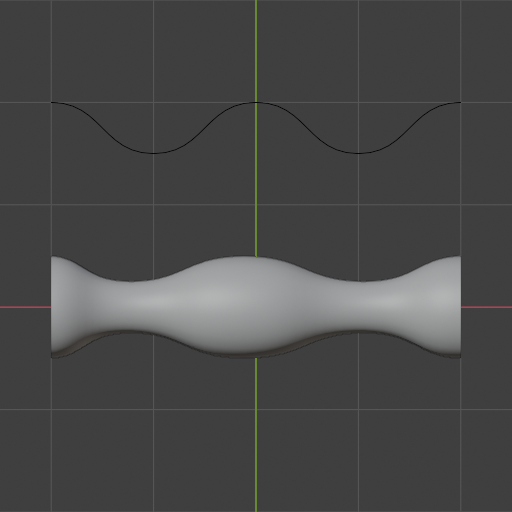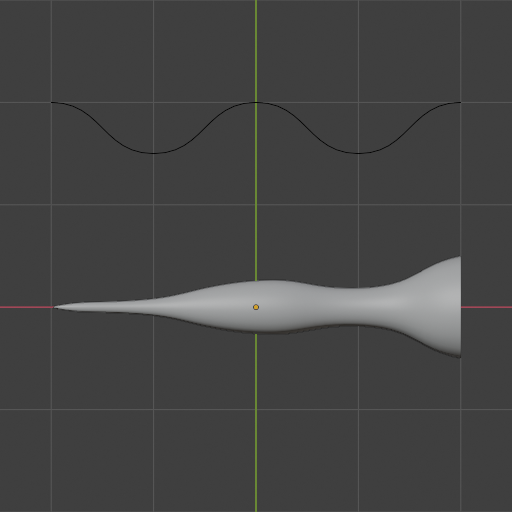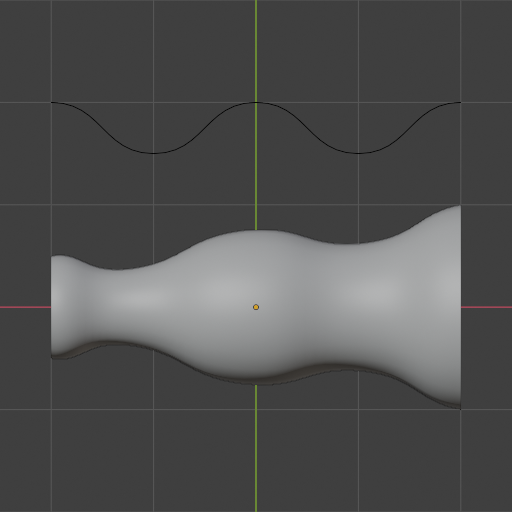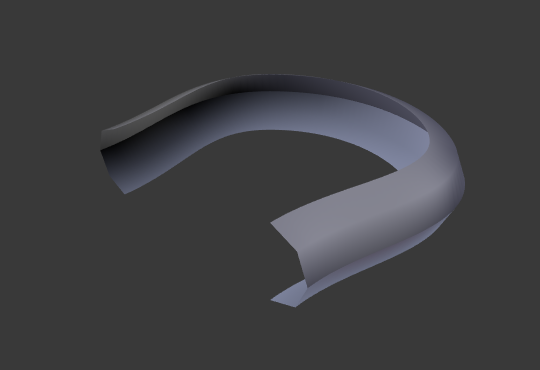Geometria¶
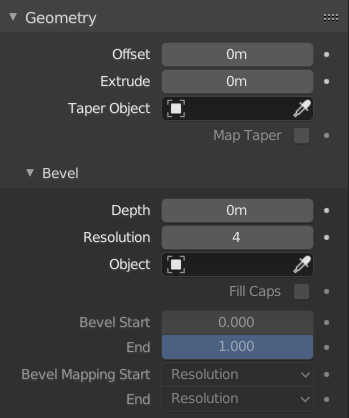
Panel Geometria.¶
Panel Geometria umožňuje zmeniť krivku z 1D čiary na 2D pás alebo 3D trubicu.

Tri kópie tej istej základnej krivky: jedna bez geometrie (jasne oranžová čiara); jedna s aplikovaným posuvom a vysunutím (modrá stuha); a jedna s aplikovaným posuvom, vysunutím a skosením (sivá rúrka).¶
- Posuv
Presúva riadiace body pozdĺž ich normál.
- Vysunúť
Zmení krivku z čiary na stuhu vysunutím do „strán“: v každom bode sa normála krivky vypočíta ako smer „hore“ a krivka sa vysunie „doľava“ a „doprava“.
Rada
Smer a vzdialenosť Posunúť a Vysunúť môžete upraviť v každom riadiacom bode zmenou jeho náklonu (rotácie okolo dotykovej osi) a polomeru (faktor mierky).
- Objekt zúženia
Samostatný objekt Krivka pozostávajúci z jedinej necyklickej 2D drážky, ktorý riadi faktor mierky geometrie pozdĺž dĺžky z každej drážky krivky.
Poznámka
Slovo „zúženie“ v názve je zavádzajúce: toto slovo znamená „zmenšenie veľkosti smerom ku koncu“, zatiaľ čo Zúženie objektu môže použiť akúkoľvek veľkosť kdekoľvek. Lepší názov by mohol byť „Mierka krivky“.
Konkrétne Zúženie objektu definuje graf, kde os X predstavuje polohu na krivke a os Y predstavuje mierku:
Prvý riadiaci bod drážky Zúženia objektu zodpovedá prvému riadiacemu bodu každej geometrickej drážky. To isté platí pre posledné body.
Prvý bod Zúženie by mal mať najvyššiu súradnicu X a posledný bod najnižšiu (ak sa vám zdá, že zmena mierky nefunguje, skúste Prepnúť smer). Na konkrétnom rozsahu súradníc X nezáleží: môže to byť [-10, 10], [-1, 1] alebo čokoľvek iné.
Pri súradnici Y 1,0 sa geometria nezmení. Súradnica 0,5 ju zväčší o polovicu, zatiaľ čo súradnica 2,0 ju zväčší dvakrát.
Súradnice Z riadiacich bodov Zúženie objektu sa ignorujú, ale ak chcete, môžete nastaviť tvar objektu na „2D“, aby ste ich vynútili na 0.
- Polomer zúženia
Určuje, ako skombinovať graf mierky Zúženie objektu s polomermi riadiacich bodov.
Poznámka
Rovnako ako vyššie uvedené, toto nastavenie nie je obmedzené na zužovanie a nedefinuje žiadny jednotlivý polomer. Lepší názov by mohol byť „Režim krivky mierky“.
- Prepísať:
Zúženie objektu (mierka krivky) prepíše polomery (mierky) riadiacich bodov krivky.
- Vynásobiť:
Mierka daná Zúžením objektu sa vynásobí mierkou riadiacich bodov.
- Pridať (pripočítať):
Mierka daná Zúžením objektu sa pridá k mierke riadiacich bodov.
- Priradiť zúženie
Ak sa geometria generuje len pre časť krivky (čo možno dosiahnuť zmenou faktora začiatku/konca), povolením funkcie Mapa zúženia sa koncové body Zúženia objektu prispôsobia koncovým bodom geometrie namiesto koncovým bodom krivky.
Skosené¶
Aplikuje skosenie na premenu 1D čiary (alebo 2D pásky pri použití vysunutia) na 3D rúrku.
Zaokrúhlené¶
Prierez rúrky sa zmení na kruh (alebo pilier pri použití funkcie Vysunúť). Polkruh môžete získať aj zmenou režimu výplne.
- Hĺbka
Veľkosť priečneho rezu.
- Rozlíšenie
Riadi počet vrcholov v priečnom reze.
- Vyplniť hlavice
Utesní zakončenia rúrky.
Objekt¶
Táto možnosť vám umožňuje plne prispôsobiť tvar prierezu výberom samostatného objektu Krivky.

- Objekt
Krivka, ktorá definuje prierez. Môže byť buď uzavretá (cyklická) alebo otvorená.
Dôležité
Táto krivka by mala byť plochá v lokálnej rovine XY; použitie inej roviny neprinesie požadovaný výsledok.
Poznámka
Ak má vybraná krivka modifikátory, nebudú sa brať do úvahy. Pri skosení sa použije pôvodný tvar krivky. Stane sa tak preto, lebo krivky sa vnútorne zmenia na povrchové siete, keď na nich sú modifikátory, a v tom okamihu sa už nedajú použiť ako krivky prierezu.
Ak to chcete obísť, môžete zakázať skosenie krivky cesty a namiesto toho k nej pridať geometrické uzly: načítajte prierez krivky uzlom Info objektu, konvertujte ju z povrchovej siete späť na krivku uzlom Povrchová sieť na krivku a nakoniec odovzdajte dráhu krivku aj prierez krivky do uzla Krivka na povrchovú sieť.
Profil¶
Táto možnosť umožňuje prispôsobiť tvar prierezu bez toho, aby ste museli vytvoriť samostatný objekt Krivka. Avšak na rozdiel od možnosti Objekt, kde krivka definuje celý prierez, Profil v miniaplikácii Krivka definuje len štvrtinu, ktorá sa potom opakuje a zrkadlí.

Čierne bodky na profile predstavujú body, v ktorých sa sníma (t. j. v ktorých sa vytvoria vrcholy povrchovej siete). Môžete zvýšiť Rozlíšenie, aby ste získali viac snímacích bodov, a tým aj hladší výsledok.
- Predvoľba
Namiesto vytvárania vlastných profilov si môžete vybrať jeden z preddefinovaných profilov. Predvoľby Podporné slučky a Kroky sa generujú dynamicky na základe Rozlíšenia a je potrebné ich znovu použiť, ak ho zmeníte.
- Reverzná cesta
Zrkadlí profil okolo uhlopriečky.
- Prepnúť pripnutie profilu
Obmedzí súradnice X a Y riadiacich bodov na rozsah [0, 1].
- Snímať rovné hrany
Určuje, či sa má profil snímať v strede dokonale rovných úsečiek (čiary medzi dvoma riadiacimi bodmi s vektorom typu manipulátora). Toto je predvolene zakázané, pretože zvyčajne stačí snímať profil v samotných riadiacich bodoch.
- Snímať dĺžky rovnomerne
Predvolene dostane každý segment profilu rovnaký počet snímacích bodov. Ak povolíte túto možnosť, body vzorky sa namiesto toho rovnomerne rozdelia po celej dĺžke profilu.
Začiatok a koniec priradenia¶
- Faktor Začiatok, Koniec
Percentá pozdĺž dĺžky krivky, kde má geometria začínať a končiť. Predvolene sú nastavené na 0 a 1, čím geometria pokrýva celú dĺžku; ak ich však zmeníte na 0,5 a 0,75, geometria bude pokrývať len tretinu krivky.
- Mapovanie Začiatok, Koniec
Určuje, ako mapovať percentuálne hodnoty Faktorov Štart, Koniec na pozície na krivke.
- Rozlíšenie:
Počíta iba riadiace body a neberie do úvahy dĺžky úsekov drážok (úseky drážok medzi dvoma riadiacimi bodmi). Ak má drážka tri riadiace body a Faktor Štart je nastavený na 0,5, geometria bude vždy začínať v druhom riadiacom bode, aj keď jej vzdialenosti od prvého a tretieho riadiaceho bodu sú úplne odlišné.
- Segmenty:
Vypočíta približný percentuálny podiel pozdĺž dĺžky drážky za predpokladu, že všetky delenia v rámci každého segmentu sú rovnomerne rozložené.
- Drážka:
Vypočíta presný percentuálny podiel pozdĺž dĺžky drážky.
Príklady¶
Otvorená 2D krivka¶
Otvorená (necyklická) krivka s aplikovaným skosením sa stáva trubicou.

Uzavretá 2D krivka¶
Uzavretá (cyklická) krivka s aplikovaným skosením sa štandardne stáva prstencom. Ak je krivka 2D a nastavíte Režim výplne na Oboje, horný a dolný otvor budú vyplnené plochými diskami a namiesto toho dostanete valec so zaoblenými hranami.
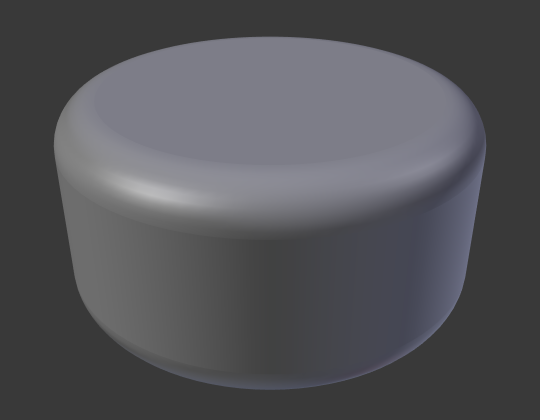
Pri 3D krivkách to nefunguje.
Zúžiť¶
Výberom 2D krivky ako Zúženie objektu inej (2D alebo 3D) krivky môžete nechať polomer geometrie druhej krivky meniť po celej dĺžke krivky bez toho, aby ste museli vytvárať ďalšie riadiace body.

Náklon¶
Nástroj Náklon môžete použiť na rotáciu riadiaceho bodu okolo jeho dotykovej osi, čím sa vytvorí skrútenie krivky. V nasledujúcom príklade je použitý aj vlastný profil (prierez).